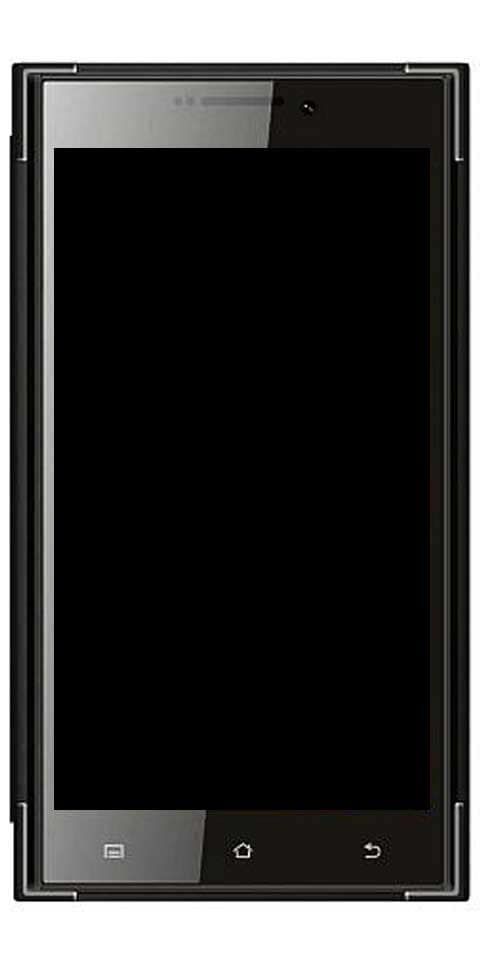Windows 10에서 고정 키를 영구적으로 비활성화하는 방법
고정 키를 활성화하는 키보드 단축키는 Shift 키를 연속으로 5 번 누르는 것입니다. 고정 키를 활성화하고 트리거 할 때. 그런 다음 컴퓨터에서 신호음이 울리고 창이 나타납니다. 이 기사에서는 영구적으로 고정 키 비활성화에 대해 설명합니다. 윈도우 10. 시작합시다!
이것은 성가신 일이 될 수 있습니다. 예를 들어 교실 장난으로하면 소리가 지장을받을 수 있으며, 창을 열면 부적절한 시간에 비디오 게임에서 빠져 나갈 수도 있습니다. 이 가이드는 고정 키를 완전히 비활성화하는 방법을 안내합니다.
인터넷에 연결되지 않은 Wi-Fi
고정 키는 사용자가 control, alt 및 shift 키를 누르지 않고도 바로 가기 키를 사용할 수 있도록하는 접근성 도구로 설계되었습니다. 그러나 고정 키를 접하는 대부분의 사용자는 실수로 그렇게합니다.
고정 키는 설정 앱을 통해 비활성화 할 수 있습니다. Windows 키를 누르고 고정 키를 입력 한 다음 Enter 키를 누릅니다. 설정 앱의 접근성 설정에있는 키보드 탭으로 이동합니다. 고정 키를 비활성화하려면 고정 키 아래의 두 옵션이 모두 비활성화되어 있는지 확인하십시오. 키보드 단축키를 사용하려면 한 번에 하나의 키를 누르십시오. 꺼짐으로 설정되어야합니다. 바로 가기 키가 고정 키를 시작하도록 허용을 선택 해제해야합니다.
Windows 10에서 고정 키를 끄고 바로 가기를 비활성화하는 방법 | 고정 키를 영구적으로 비활성화
- Shift 키를 연속으로 5 번 눌러 고정 키를 켭니다.
- 흰색 키보드 키 몇 개처럼 보이는 고정 키 아이콘이 화면 하단의 작업 표시 줄에 표시됩니다.
- 두 번 클릭하면 접근성 센터에 고정 키 옵션이 표시됩니다.
- 고정 키 켜기 및 SHIFT를 다섯 번 누르면 고정 키 켜기 상자를 선택 취소합니다.
툴바에서 고정 키 옵션을 찾을 수 없거나 표시되지 않는 경우 다음을 수행해야합니다.
- 키보드에서 Windows 로고를 누르거나 화면 왼쪽 하단에있는 Windows 아이콘을 클릭합니다.
- 접근성을 검색합니다.
- 접근성 키보드 설정을 선택합니다.
- 고정 키 아래의 스위치를 끄기로 전환합니다. 다시 활성화되지 않도록 바로 가기를 끌 수도 있습니다.
마지막으로, 실수로 고정 키를 켠 후 일시적으로 고정 키를 끄려는 경우 두 개의 기능 키 (Ctrl, Alt, Shift 또는 Windows 키)를 동시에 누르십시오.
lg v20 용 oreo 업데이트
그래도 문제가 다시 발생하는 것을 막지는 못합니다. 그러나 그것은 당신의 문제를 즉시 해결할 것입니다.
결론
좋아요, 모두 여러분이었습니다! 이 Disable Sticky-Keys Permanently 문서를 좋아하고 도움이 되었기를 바랍니다. 이에 대한 의견을 보내주세요. 또한이 기사와 관련된 추가 질문이 있다면. 그런 다음 아래 댓글 섹션에 알려주십시오. 곧 연락 드리겠습니다.
좋은 하루 되세요!